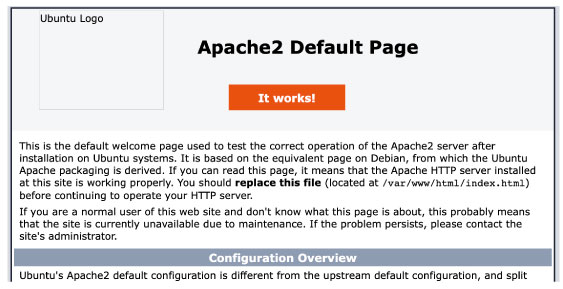|
|||
| 2024 年 11 月 18 日 改訂 | |||
Apache は、web サーバーです。ここでは python の CGI スクリプトを動かすために必要な情報を書いています。 Apache2 では、設定ファイルの本体は /etc/apache2/apache2.conf です。
|
|||
|
|||
Ubuntu 20.04 に Apache Web サーバーをインストールする方法
|
|||
|
|||
| Ubuntu 24.04 | |||
|
|||
(2024年10月)
|
|||
|
|||
環境は以下です。
デフォルト:/usr/lib/cgi-bin/ に cgi スクリプトを設定する CGI モジュールを有効にする。
apache2 をリスタートします。
/usr/lib/cgi-bin に index.cgi を保存します。内容は以下です。
ファイルのパーミッションを変更します。
動作確認をします。
私の場合、curl だと以下のような結果でしたが、ブラウザからは問題ない表示が出ました。
ブラウザからも確認した方が良いです。以下のアドレスを入力します。xxx は IP アドレスです。
上記デフォルト以外のディレクトリに cgi スクリプトを設定する ここでは、デフォルトファイル serve-cgi-bin.conf を変更する方法を紹介します。本来はデフォルトファイルを変更せずに cgi-enabled.conf ファイルなどを作成して対応すべきですが、うまく動作しなかったです。 1. デフォルトファイルを変更する方法 /etc/apache2/conf-available/serve-cgi-bin.conf を以下のように変更します。
/var/www/cgi-bin に index.cgi を保存します。内容は以下です。
ファイルのパーミッションを変更します。
apache2 をリスタートします。
動作確認をします。上記のように、curl では問題があっても、ブラウザでは正常に表示されました。
ブラウザからも確認した方が良いです。以下のアドレスを入力します。xxx は IP アドレスです。
2. デフォルトファイル以外を作成する方法
(2024 年 8 月) |
|||
|
|||
ベーシック認証とは、サイトのアクセス時にアクセスを制限を行うために、IDとPasswordを用いた認証のことです。 Ubuntu タンスの狭間を参照しました。 アクセス可能ユーザを作る /var ディレクトリに、htpasswd というファイルを作成します。
セキュリティフォルダを作成する 今回はhtmlフォルダ直下に himitsu という名前のディレクトリを作成し、Basic認証をかけます。次のコマンドを入力してフォルダを作ります。
himitsu ディレクトリ内部に、例として次のようなHTMLファイルを作成し、パーミッションを755に変更しました。
apache で Basic 認証の設定を行う apacheの設定ファイルを開き、どのフォルダにBasic認証をかけるのか設定します。設定ファイルを開くには、次のコマンドを入力してください。
「<Directory>」という設定が書かれている場所付近に次の設定分を追加してください。 <Directory /var/www/html/himitsu>
この設定によって apache2 をリスタートします。
ブラウザから確認 ユーザーとパスワードが聞かれるはずです。
(2024 年 10 月)
CentOS CentOS6.3 で書かれていますが、CentOS7.5 でもできました。httpd.conf に書き込むやり方が簡単でした。
設定するパスワードを聞かれるので答えます。 2. httpd.conf ファイルの最後に以下のコメントを記入。ここでは FILENAME というディレクトリに認証設定を行っています。
3. 設定ファイルを再度読み込みます。
(2022 年 7 月)
|
|||
|
|||
Web サーバー Web サーバの仕組みについて入門してみた (Python 実装)
設定ファイル
CGI Apache2: CGI スクリプトを利用する Apache2 で cgi を機能させるまで
[JQuery] Ajax が使える状態かどうかチェックする方法
公式ページ Apache HTTP サーバー バージョン 2.4 ドキュメント |
|||